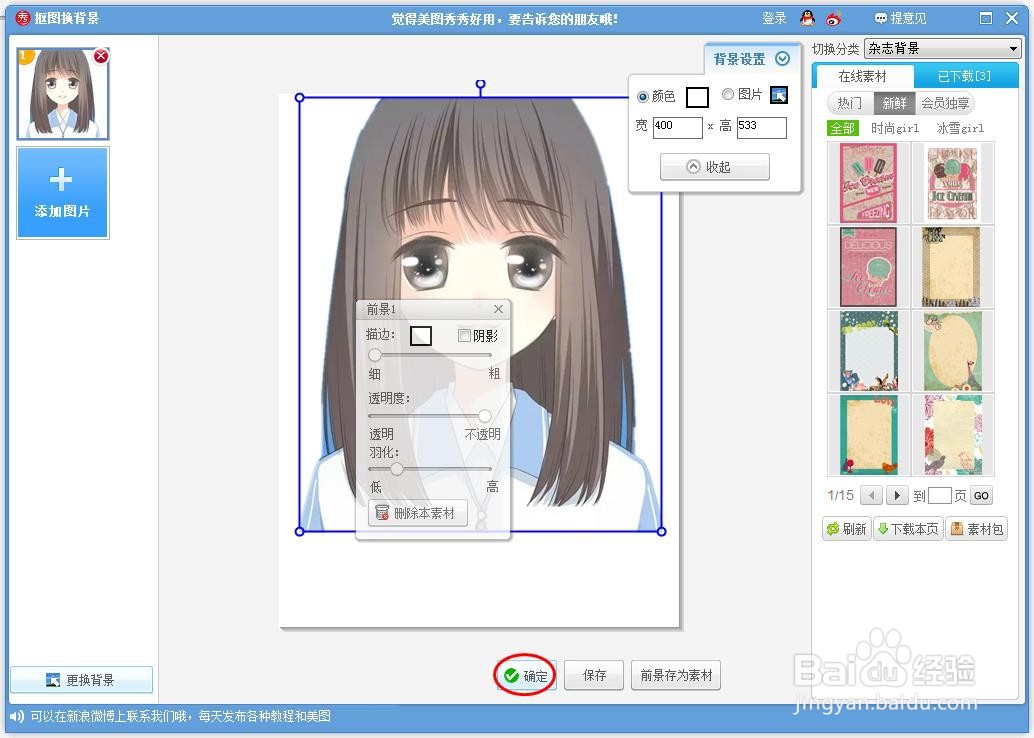我们在生活中也会遇到需要修改照片底色的情况,那么美图秀秀怎么将蓝底换成白底呢?下面就来介绍一下美图秀秀软件中将蓝底换成白底的方法,希望对你有所帮助。
工具/原料
联想YANGTIANS516
Windows7
美图秀秀4.0.1.2001
美图秀秀怎么将蓝底换成白底
1、第一步:打开电脑版的美图秀秀软件,选择“美化图片”。

2、第二步:在美化图片界面中,单击“打开一张图片”按钮。
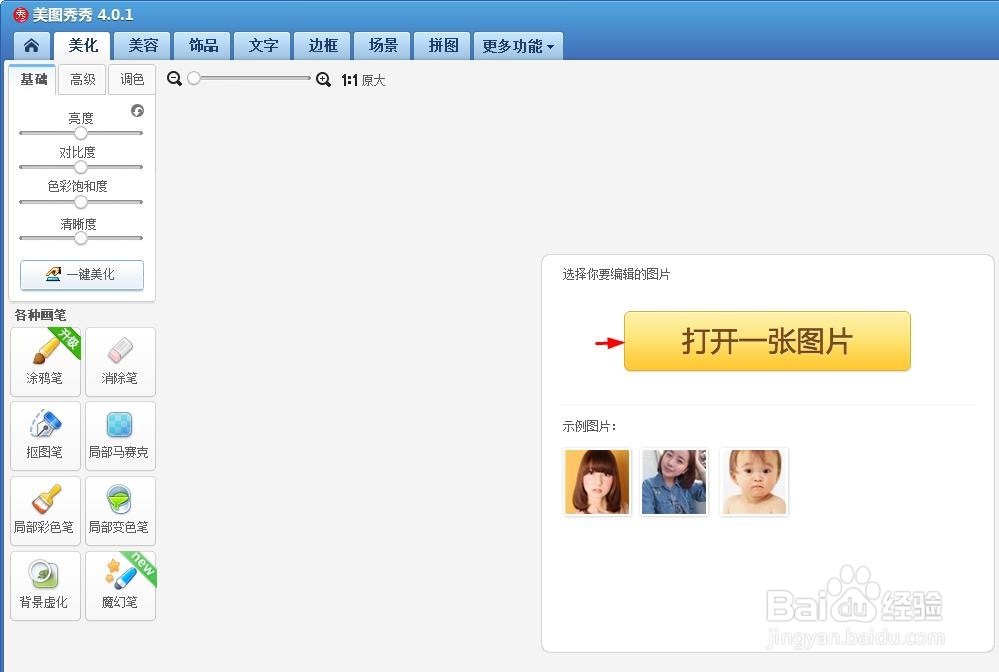
3、第三步:在弹出的“打开图片”对话框中,选择一张需要变成白底的图片,单击“打开”按钮。

4、第四步:在左侧的各种画笔中,选择“抠图笔”。
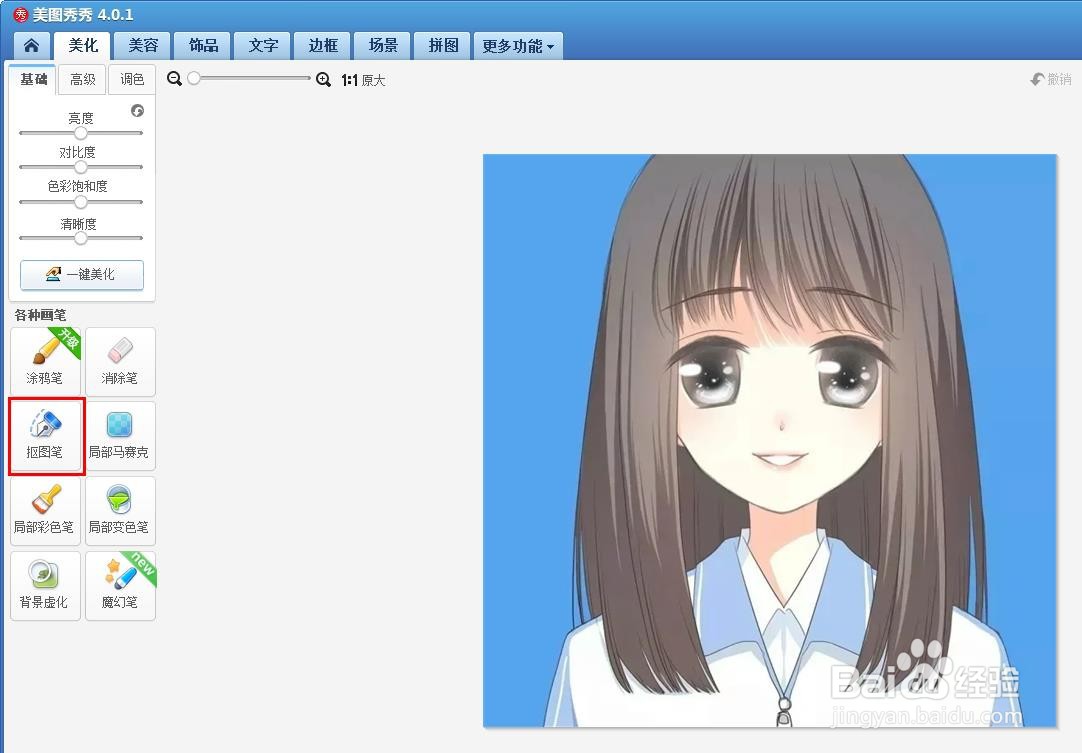
5、第五步:在弹出的抠图样式中,选择“自动抠图”。
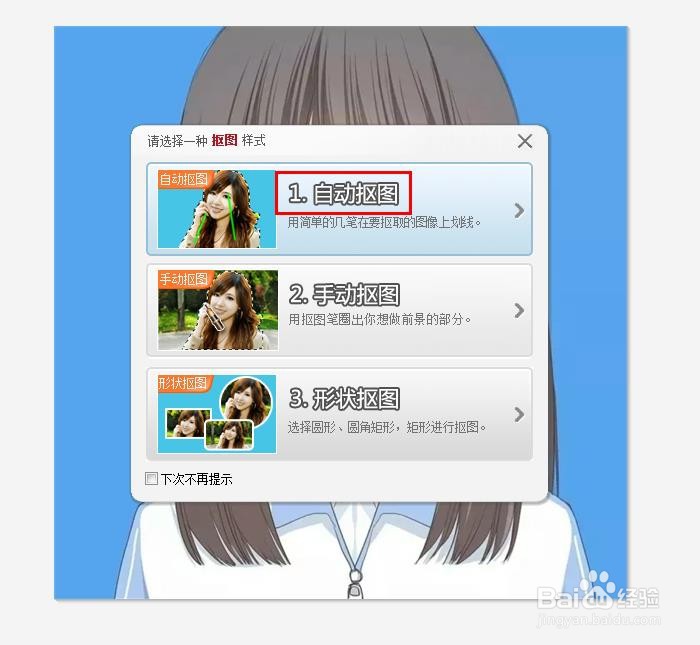
6、第六步:在图片中需要抠图的位置,按住鼠标左键划线,抠好图后,单击下方的“完成抠图”按钮。
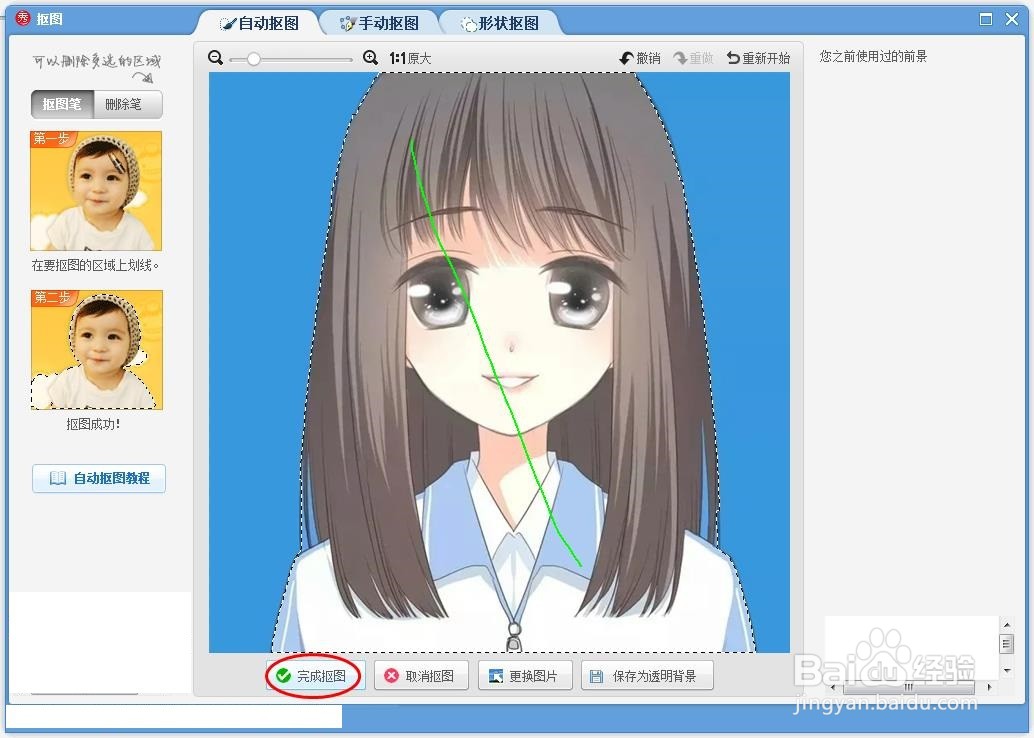
7、第七步:在“背景设置”下拉菜单中,单击颜色图标。
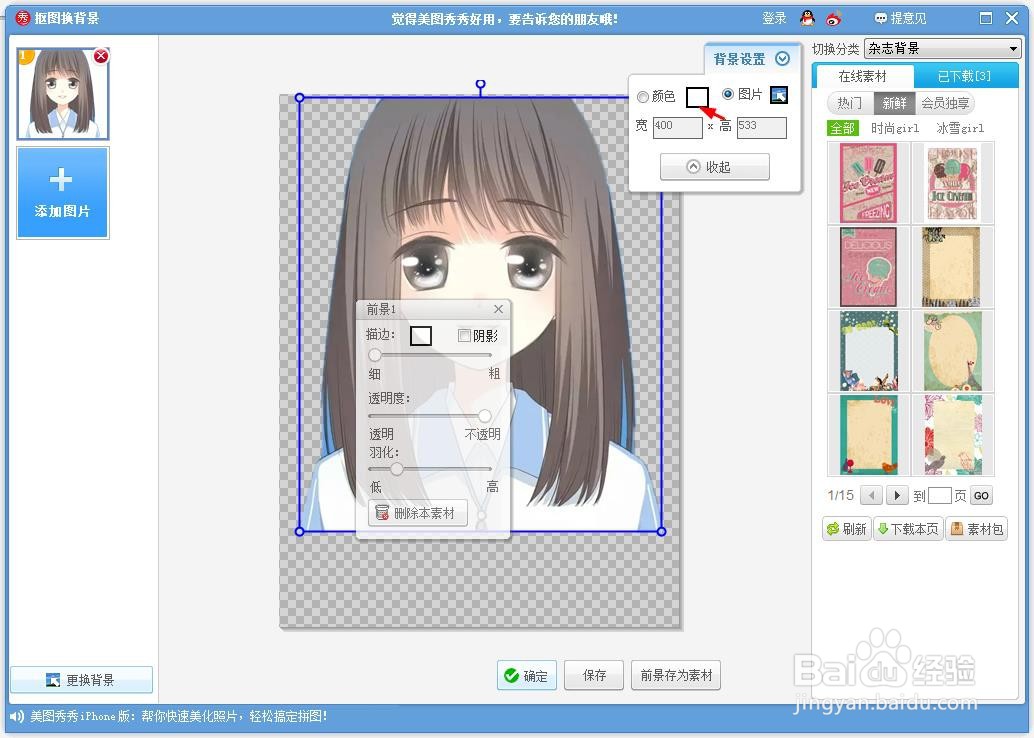
8、第八步:在弹出的颜色中,选择白色,单击“确定”按钮。

9、第九步:如下图所示,照片底色由蓝色变成白色,单击“确定”按钮,完成修改底色的操作。